欢迎使用Small PDF转换成WORD转换器,这里为您提供SmallPDF转换器最新资讯以及SmallPDF转换器 相关基础教程、使用技巧、软件相关知识、软件激活、升级及常见问题等帮助。
发布时间:2019-07-03 13:15:54
excel表格相信大家一定都制作过,今天老板就要求我整理一些数据然后把它做成表格发给他。就在我准备整理这些数据的时候才发现原文件竟然是PDF文件,pdf文件非常好用,所以经常被用来传递文件。但是它不能被修改和编辑呀这可就把小编难倒了。我要获取其中一小段的数据就获取不了,这可如何是好呢。最后我请教了一下同事,他帮助我解决这一个问题,大家遇到这种情况时,各位小伙伴们平时都是怎么来处理的呢?

如果你也不知道文件如何处理,那么下面我就把自己的一些小小经验传授给你,以后也许会用到。毕竟一堆东西等着你处理的时候,而且你又不知道如何是好,心情一定会很糟糕。其实方法很简单,需要我们使用到文件转换软件,把pdf文件转换成我们想要的excel表格就可以了。那么我们如何把PDF文件转换成excel表格呢?不会的小伙伴们赶紧学起来吧。
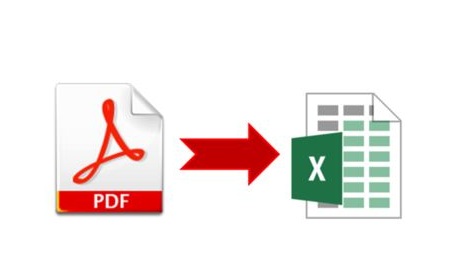
在开始文件转换工作之前,我们需要用到文件转换工具:smallpdf转换器
smallpdf转换器支持极速转换文本内容:软件具备高智能化识别内核,通过智能简化软件使用的操作步骤,实现PDF极速转换。多平台技术支持:软件在多平台进行分享,全网发行使用教程,搜索即可获得使用pdf转word教程。改进PDF处理算法:软件进一步改进PDF处理算法,提高PDF文档显示质量,更好地转换PDF文本。
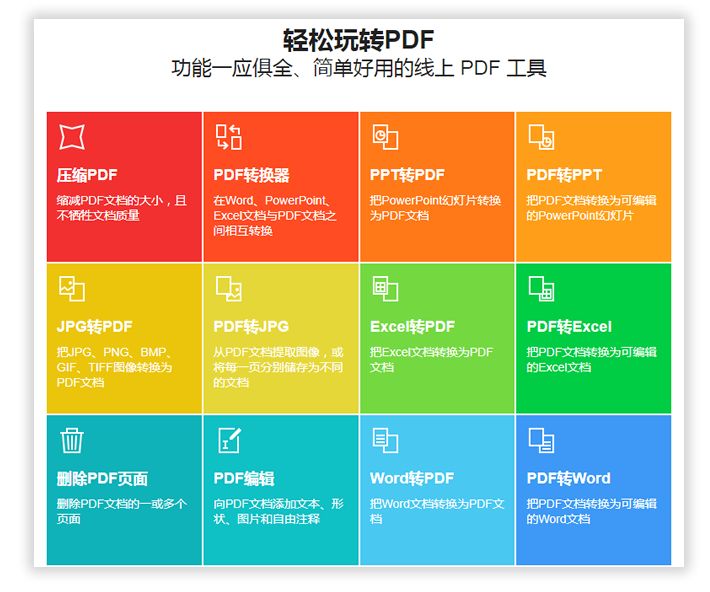
PDF文件转换需要注意的事项:
有以下几种情况的PDF文件基本都是不能转换的。另外还有一些小编没有考虑到的点,需要大家自己在使用过程中去摸索啦。1.PDF文件是没有经过加密处理过的电子文件;2.PDF文件没有和其他软件进行过压缩处理的;3.PDF文件不是扫描件、不是由图片、水印封装等转换成的PDF文件。我们注意到以上几点之后,就可以开始文件之间的转换啦。这里小编让你简单几步就成为PDF合并高手
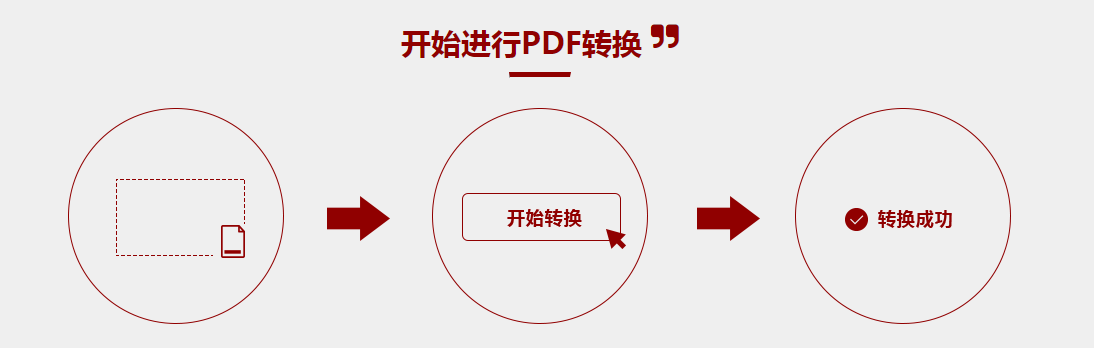
PDF文件合并具体操作步骤:
1、我们先打开smallpdf转换器,打开后,点击软件界面左上角的【pdf转换成其他文件】功能。
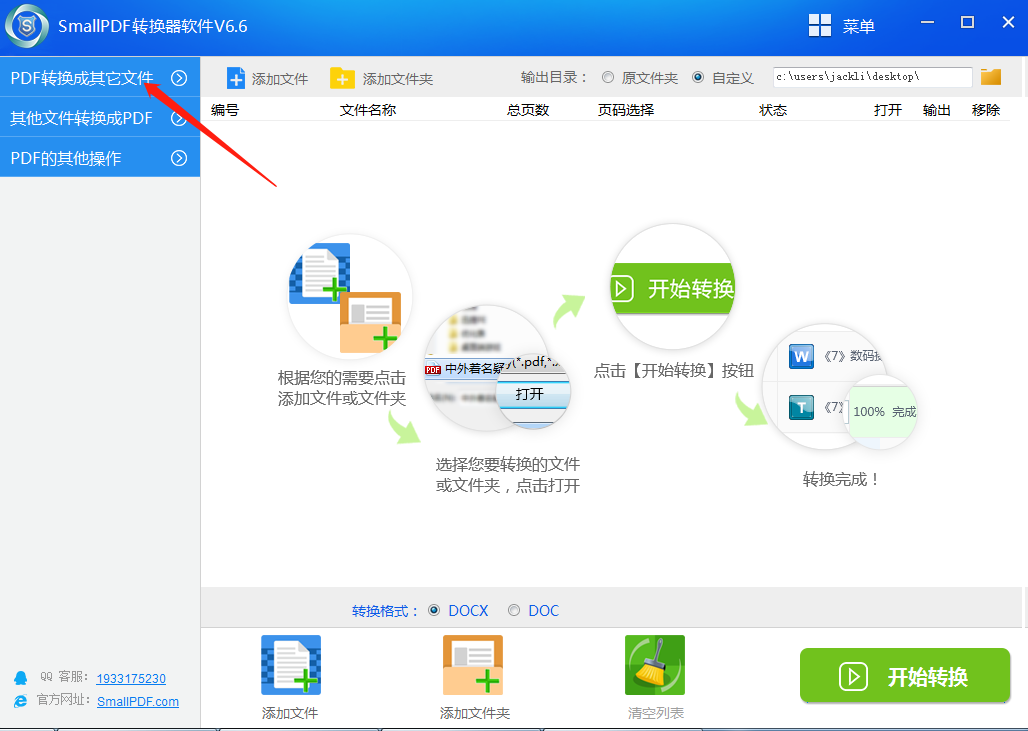
2、之后再点击下拉菜单中“文件转excel”选项,即可进行接下来的pdf文件转换的操作。
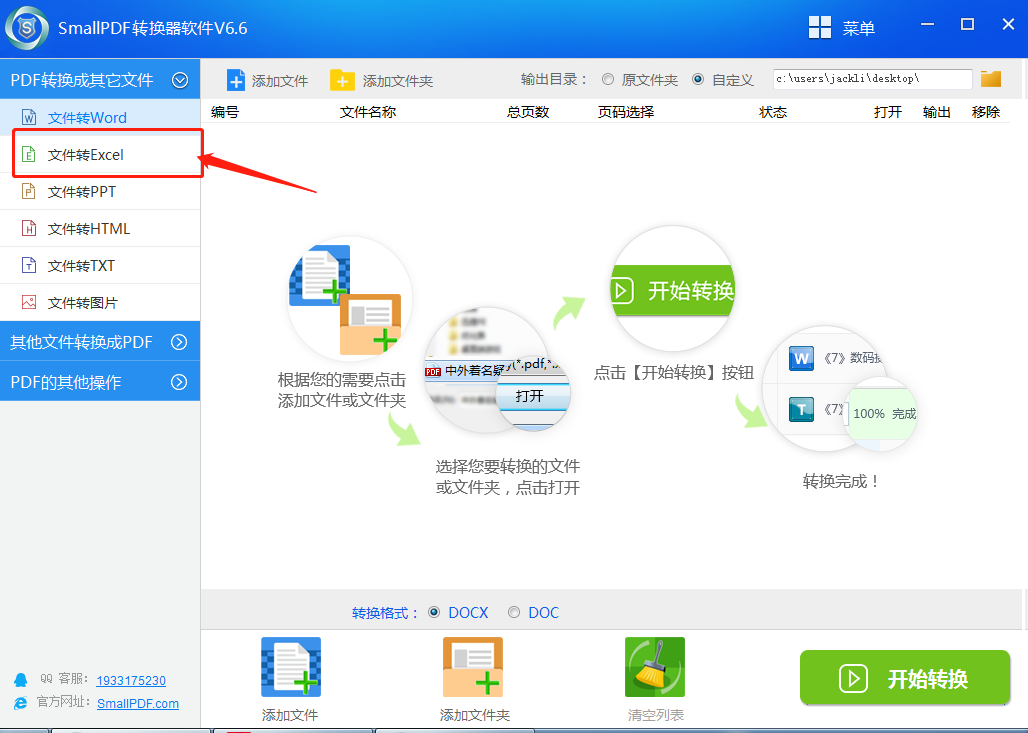
3、下面我们点击下方的“添加文件”或“添加文件夹”,找到我们要转换的文件位置然后将其添加需要转换成的转换列表。
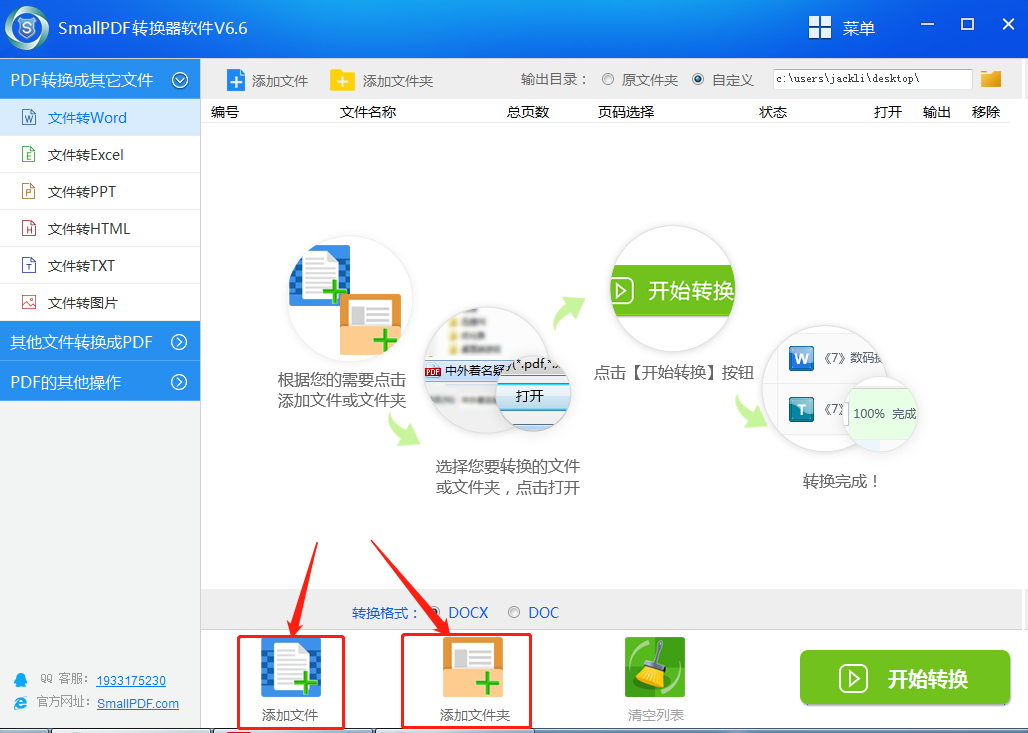
4、在弹出的窗口中点击我们需要转换的文件名并点击打开选项。(tips:如果有多个文件需要选择,可以按住ctrl键+鼠标左击文件完成多选)
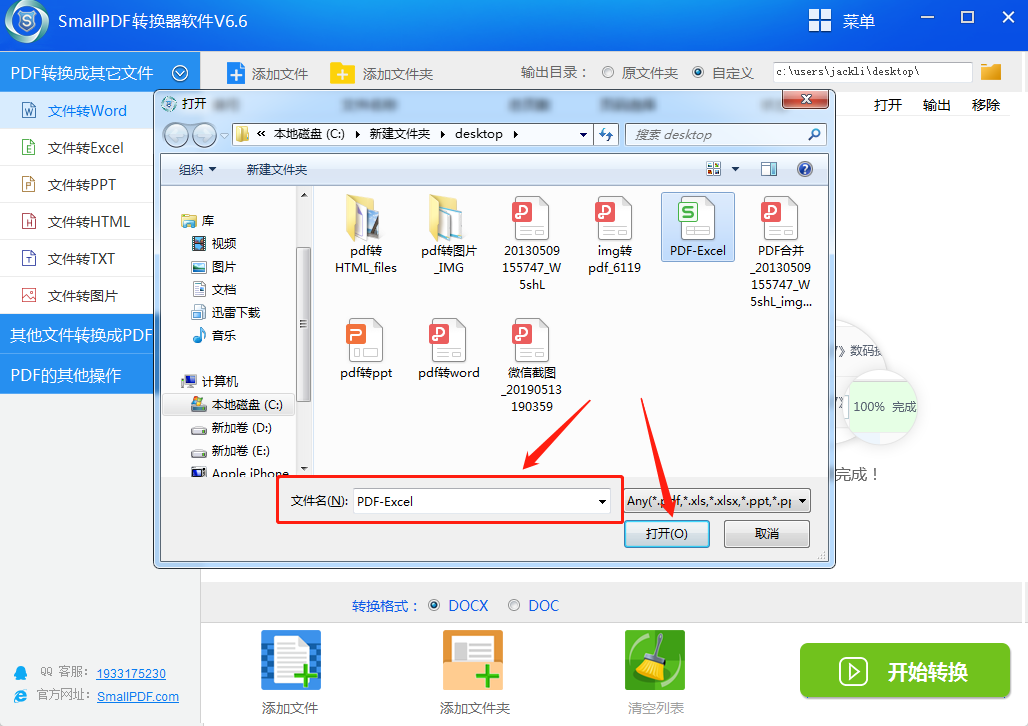
5、文件添加好后我们回到主界面并点击“开始转换”按钮。
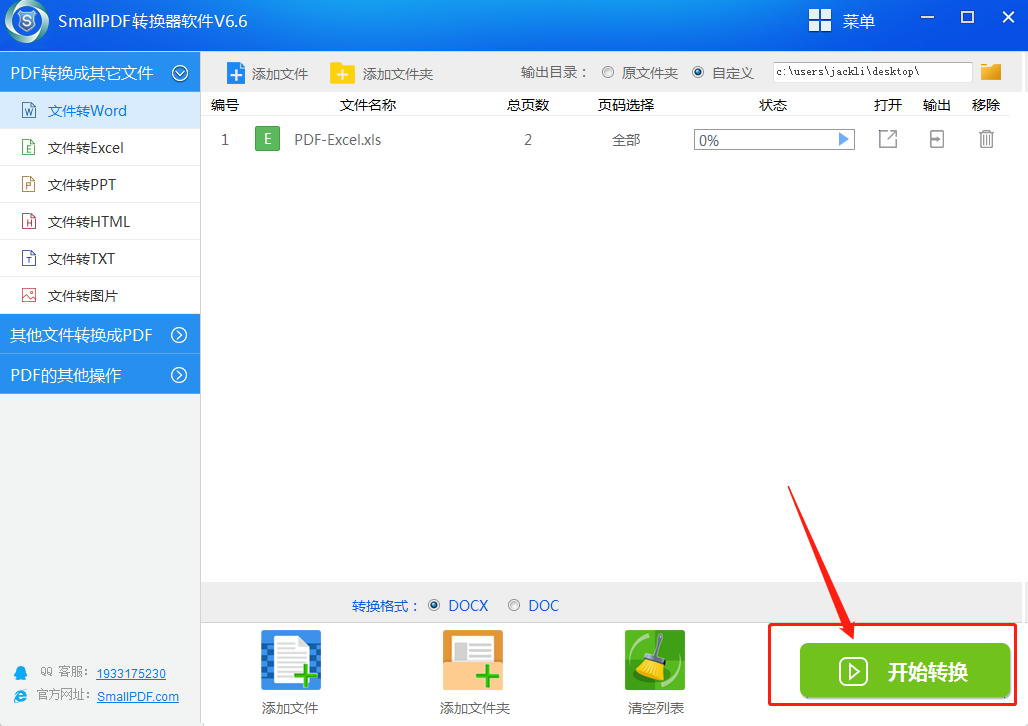
6.当转换状态栏为100%时,就表示文件已经转换成功。我们可以点击状态栏右侧输出按钮打开文件。
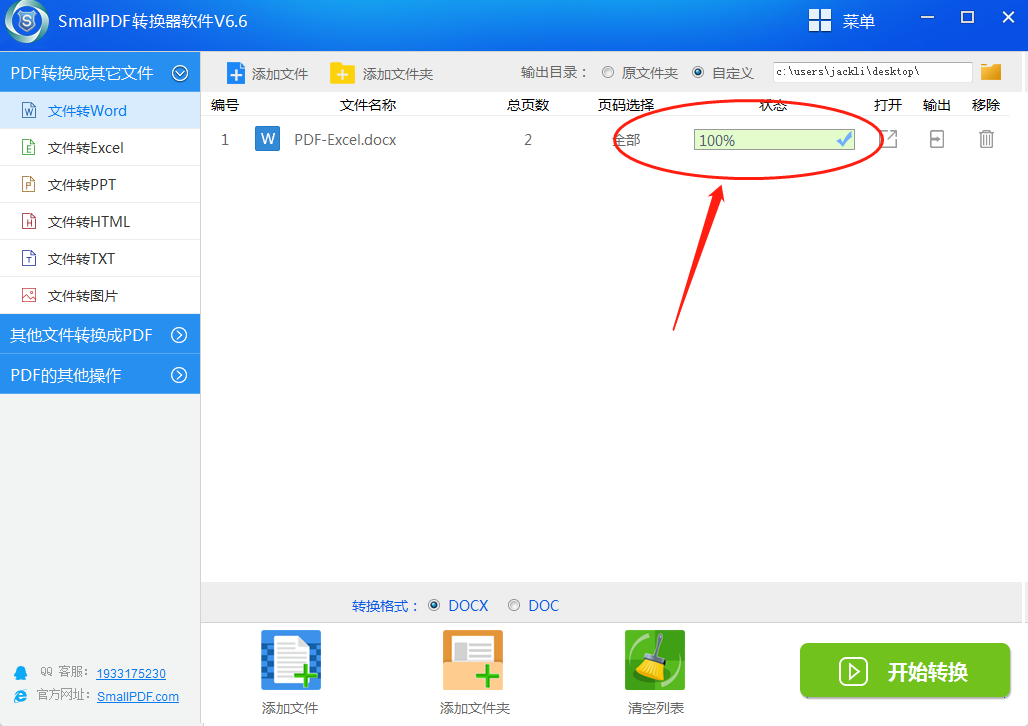
以上就是使用smallpdf转换器把pdf文件转换成excel的教程啦,怎么样是不是很简单呢?希望可以帮助到你。因为功能的多样,这款软件已经成为越来越多人的选择。同时也在不断吸取经验,积极听取用户反馈,及时作出改善。努力为更多的人轻松转换文件。如果你对文件之间的转换有需求,相信这款软件是一个不错的选择。俗话说得好,千里马常有,而伯乐不常有。其实一开始的时候,我还不怎么了解关于文件转换的软件,也是通过一个朋友安利过来的。最后用了一段时间发现还是不错的。
使用感受:
1.文件转换速度很快,多个文件同时转换时速度也不会下降,比较稳定。
2.文件整体的转换成功率比较高。
3.支持文件转换的类型多样。
PDF转word、excel、ppt、HTML、图片等等都可以进行转换。如果你不会文件之间的转换,你可以进入smallpdf转换器官网教程区学习。
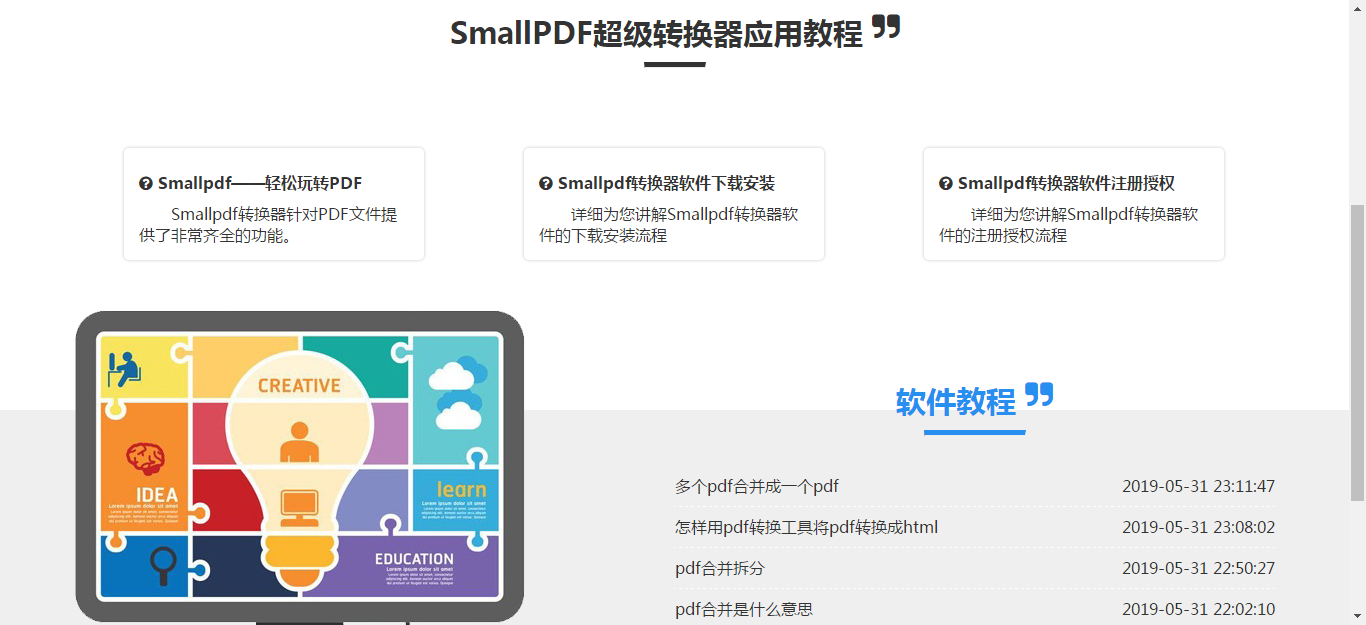
提醒:如果您在上方或者在教程中没有找到您想要的答案和解决办法,你可以随时询问客服。当然还可以发送邮件至官方邮箱:kefu@smallpdfer.com,反馈SmallPDF转换软件中不理解或者疑惑的地方,我们将尽快为你解答。想要处理更多PDF格式的转换,您可以前往SmallPDF转换器官网以了解更多。
延伸阅读:多个pdf文件怎么合并?